Cara Membersihkan Laptop Secara Digital: Panduan Lengkap
Laptop Anda terasa lambat? Sering muncul pesan error? Mungkin saatnya untuk melakukan pembersihan digital. Membersihkan laptop secara digital tidak hanya meningkatkan performa, tetapi juga menjaga keamanan dan stabilitas sistem operasi Anda. Berikut panduan lengkapnya:
1. Membersihkan File Sampah dan Tidak Terpakai
File-file sementara, cache browser, dan file log dapat menumpuk dan menghabiskan ruang penyimpanan, serta memperlambat kinerja laptop. Berikut cara membersihkannya:
- Kosongkan Recycle Bin: Hapus file-file yang sudah Anda pindahkan ke Recycle Bin.
- Bersihkan Cache Browser: Setiap browser memiliki pengaturan untuk membersihkan cache dan cookies. Cari menu pengaturan dan cari opsi ‘Clear Browsing Data’ atau yang serupa. Pastikan Anda menghapus cache, cookies, dan riwayat browsing.
- Gunakan Disk Cleanup (Windows) atau Clean My Mac (Mac): Windows memiliki utilitas bawaan bernama Disk Cleanup yang dapat membantu menghapus file-file sementara dan tidak terpakai. Untuk pengguna Mac, Clean My Mac adalah aplikasi yang efektif untuk membersihkan file sampah.
- Hapus File yang Tidak Diperlukan: Telusuri folder-folder di laptop Anda dan hapus file-file yang sudah tidak Anda perlukan lagi, seperti file download lama, dokumen duplikat, atau gambar yang sudah di-backup.
Tips: Buat kebiasaan untuk secara teratur membersihkan file-file sampah minimal sekali dalam sebulan untuk menjaga kinerja laptop tetap optimal.
2. Menghapus Program yang Tidak Digunakan
Program-program yang sudah tidak digunakan lagi dapat menghabiskan ruang penyimpanan dan sumber daya sistem. Berikut cara menghapusnya:
- Windows: Buka Control Panel, pilih ‘Programs and Features’, kemudian pilih program yang ingin dihapus dan klik ‘Uninstall’.
- Mac: Seret ikon program dari folder Applications ke Trash, kemudian kosongkan Trash.
Tips: Sebelum menghapus program, pastikan Anda sudah membuat backup data penting yang mungkin terkait dengan program tersebut.
3. Mengoptimalkan Startup Programs
Program-program yang berjalan secara otomatis saat laptop dinyalakan dapat memperlambat proses booting dan mengurangi kinerja secara keseluruhan. Berikut cara mengoptimalkannya:
- Windows: Buka Task Manager (Ctrl+Shift+Esc), pilih tab ‘Startup’, dan nonaktifkan program-program yang tidak penting.
- Mac: Buka System Preferences, pilih ‘Users & Groups’, pilih akun Anda, kemudian klik ‘Login Items’. Hapus program-program yang tidak perlu dijalankan saat login.
Tips: Hanya nonaktifkan program yang Anda yakin tidak diperlukan saat startup. Beberapa program mungkin penting untuk fungsi tertentu di laptop Anda.
4. Memindai Virus dan Malware
Virus dan malware dapat memperlambat kinerja laptop, mengganggu fungsi sistem, dan bahkan mencuri data pribadi Anda. Pastikan Anda memiliki antivirus yang terupdate dan jalankan pemindaian secara teratur.
Tips: Gunakan antivirus yang terpercaya dan update definisi virus secara berkala. Pertimbangkan juga untuk menggunakan software anti-malware tambahan untuk perlindungan yang lebih komprehensif.
5. Defragmentasi Hard Drive (Windows)
Defragmentasi hard drive dapat membantu meningkatkan kecepatan akses data dengan mengorganisir ulang file-file di hard drive. Proses ini terutama bermanfaat untuk hard drive tradisional (HDD), bukan SSD (Solid State Drive).
- Buka Disk Defragmenter di Windows. Anda dapat mencarinya melalui menu Start.
Catatan: SSD tidak perlu didefragmentasi karena mereka memiliki cara akses data yang lebih cepat dan efisien.
6. Memperbarui Sistem Operasi dan Driver
Update sistem operasi dan driver secara berkala sangat penting untuk menjaga kinerja laptop dan keamanan sistem. Update seringkali mencakup perbaikan bug dan peningkatan performa.
- Windows: Buka Windows Update untuk memeriksa dan menginstal update yang tersedia.
- Mac: Buka System Preferences, pilih Software Update untuk memeriksa dan menginstal update yang tersedia.
Dengan mengikuti langkah-langkah di atas, Anda dapat membersihkan laptop Anda secara digital dan meningkatkan kinerjanya secara signifikan. Ingatlah untuk melakukan pembersihan secara teratur untuk menjaga laptop Anda tetap sehat dan optimal. Jika Anda mengalami masalah yang lebih serius, pertimbangkan untuk berkonsultasi dengan teknisi komputer profesional. Untuk informasi lebih lanjut tentang perawatan laptop, Anda dapat mengunjungi situs web terpercaya.
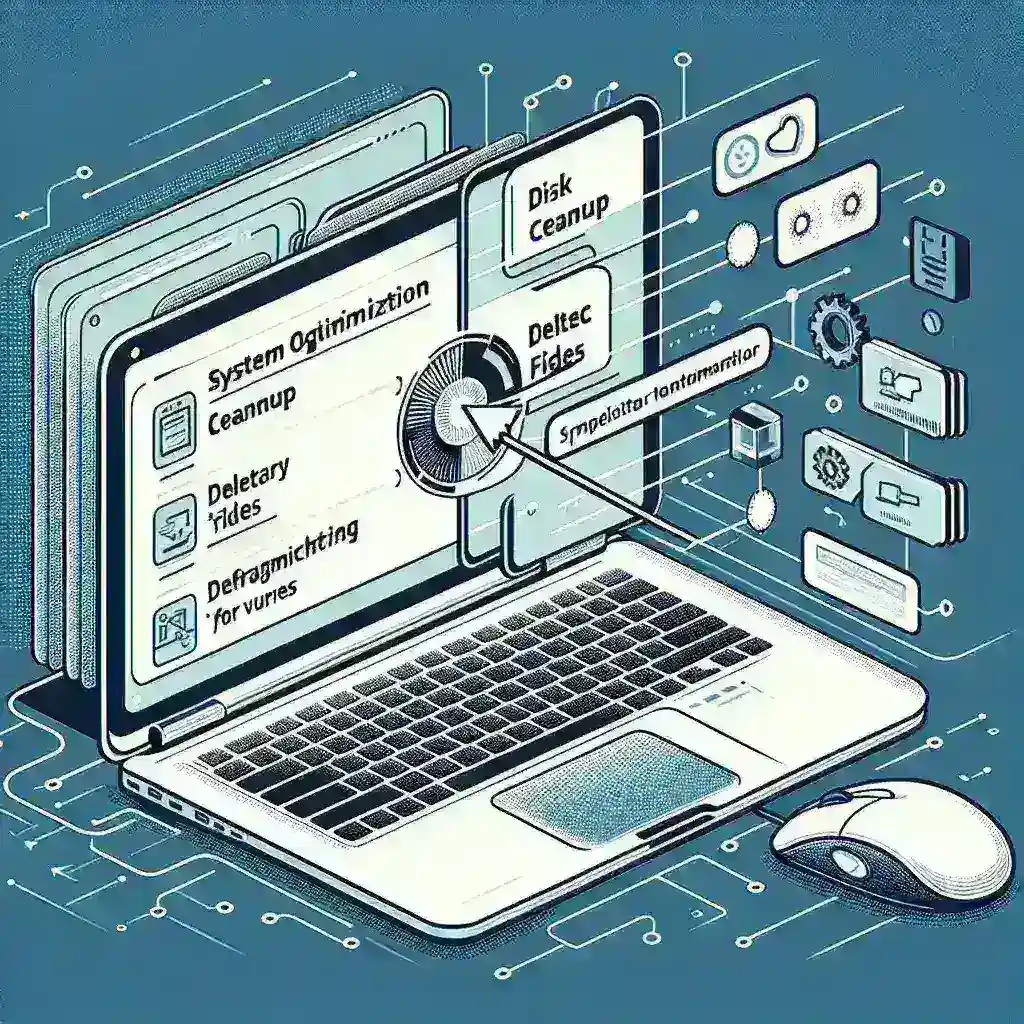



Tinggalkan Balasan